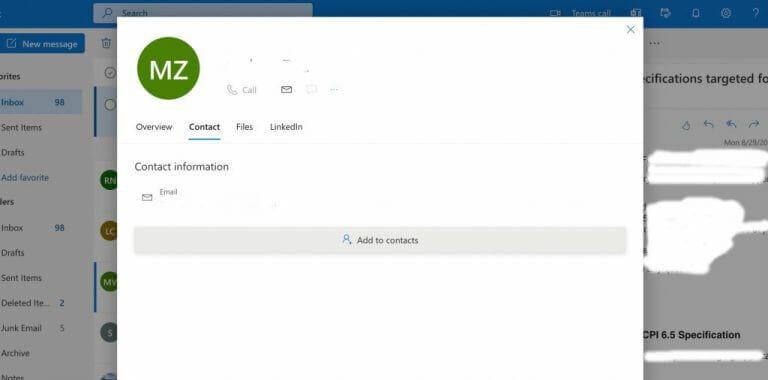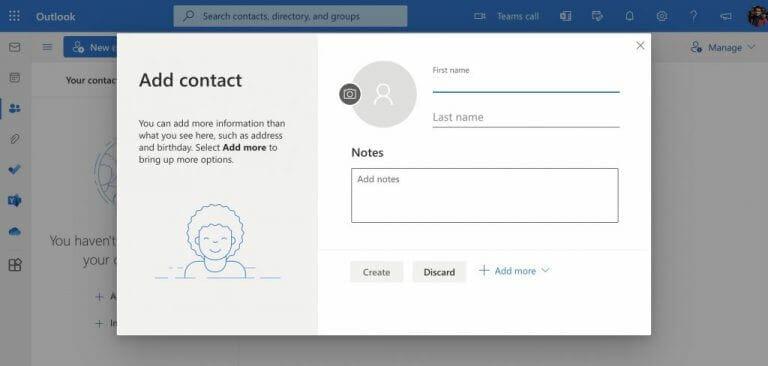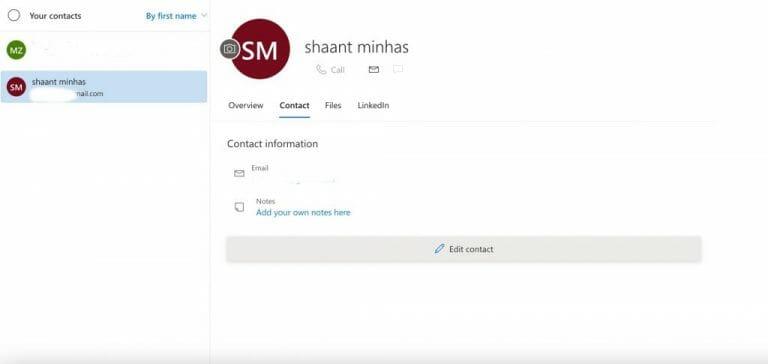- Cómo agregar contactos en Outlook
- Otra forma de agregar contactos en Outlook
- Para la aplicación de Outlook
- Editando los contactos
- Agregar contactos en Outlook
Outlook es el servicio de correo electrónico número uno proporcionado por Microsoft. El tercer servicio de correo electrónico más popular, Outlook viene con un montón de características. Ya sea administrando sus calendarios, creando nuevas reuniones o programando sus correos electrónicos, Outlook puede ayudarlo a hacer todo desde un solo lugar.
Otra característica de este tipo es la capacidad de agregar contactos a Outlook. Puede agregar información como nombre, dirección de correo electrónico, número de teléfono, dirección, etc., a estos contactos más adelante. Veamos cómo empezar.
Cómo agregar contactos en Outlook
Una vez que haya agregado los contactos a su cuenta de Outlook, puede simplemente escribir el nombre del contacto y Outlook autocompletará el correo electrónico por usted.
Para agregar a una persona como su contacto, diríjase al correo electrónico enviado por ellos y haga clic en su nombre en el Para, CC, CCO o De línea. Dirígete a la Contacto sección y seleccione Añadir contactos. En la siguiente ventana, agregue todos los detalles que desee completar y haga clic en Crear.
Otra forma de agregar contactos en Outlook
Esa es una de las formas de agregar un contacto en Outlook. Pero ese no es el único. Alternativamente, puede agregar contactos directamente desde una sección separada, sin entrar en los correos electrónicos.
Para agregar los contactos de una forma alternativa, seleccione Gente desde el lado izquierdo del menú principal. Desde allí, seleccione el Agregar contacto botón.
Ingrese la información como Nombre, Apellido y cualquier otra nota relevante que desee agregar. Si hace clic en Añadir más, verá una gran cantidad de otros campos que puede completar: dirección de correo electrónico, trabajo, dirección, etc. De hecho, incluso puedes poner una imagen para tus contactos.
Cuando haya terminado de agregar los campos, simplemente haga clic en Crear.
Para la aplicación de Outlook
Los métodos anteriores solo se aplican en la web de Outlook.Sin embargo, si está utilizando la aplicación Outlook [Outlook 2013 y posteriores], sus pasos serán ligeramente diferentes. Así es cómo:
En la aplicación de Outlook, haga clic en el Gente opción de la esquina inferior izquierda. A partir de ahí, bajo el Hogar pestaña en el Cinta, haga clic en el Nuevo contacto en la sección «Nuevo» de la esquina superior izquierda.
Verás una nueva ventana. Introduzca los datos de contacto aquí y haga clic en Guardar cerrar opción para guardar el contacto.
Editando los contactos
Una vez que haya agregado los contactos, también puede editarlos en otro momento por cualquier motivo que necesite. Así es cómo:
En su cuenta de Outlook, diríjase a la Gente sección de la esquina izquierda. Desde allí, seleccione el contacto que desea actualizar y haga clic en Editarcontacto. En el nuevo cuadro de diálogo, puede editar toda la información que desee.
Agregar contactos en Outlook
Si hay personas con las que interactúa a diario, podría ser una buena idea agregar los contactos a su cuenta de Outlook. No solo lo ayuda a enviar correos electrónicos a múltiples contactos directamente desde un solo lugar, sino que también lo ayuda a mantener juntos a sus contactos importantes.
Preguntas más frecuentes
¿Cómo agrego una cuenta de correo electrónico a mi Outlook 2016?
Agregue rápidamente su cuenta de correo electrónico de Outlook.com 1 Abra Outlook y seleccione Archivo > Agregar cuenta. Nota: los usuarios de Outlook 2007 deben seleccionar Herramientas > Configuración de la cuenta. … 2 Para Outlook 2016, ingrese su dirección de correo electrónico, luego seleccione Conectar. … 3 Si se le solicita, ingrese su contraseña nuevamente, luego seleccione Aceptar y Finalizar para comenzar a usar Outlook.
¿Cómo edito un contacto de LinkedIn en Outlook?
Editar un contacto Seleccione un contacto. Haga clic derecho en el contacto y seleccione Editar contacto. Haz los cambios que quieras. Seleccione Guardar y cerrar. Conecta tu cuenta de Microsoft 365 a LinkedIn Cuando conectas tu cuenta a LinkedIn, traes tu red de conexiones directamente a Outlook.
¿Cómo agrego contactos a mi correo electrónico de Outlook?
Una vez que haya agregado los contactos a su cuenta de Outlook, puede simplemente escribir el nombre del contacto y Outlook autocompletará el correo electrónico por usted. Para agregar a una persona como su contacto, diríjase al correo electrónico que le enviaron y haga clic en su nombre en las líneas Para, CC, CCO o De. Dirígete a la sección Contacto y selecciona Agregar a contactos.
¿Cómo importo contactos desde Windows Live Mail?
A continuación se muestran los pasos para importar sus contactos: 1. Abra Windows Live Mail. 2. Seleccione Contactos y vaya a Exportar. 3. Seleccione Valores separados por comas (.CSV) y guarde el archivo.
¿Cómo administro los contactos en Outlook?
Además de su bandeja de entrada de correo electrónico y calendario, Outlook también le permite administrar contactos para asegurarse de que la información sobre las personas con las que necesita estar en contacto esté siempre actualizada. Seleccione Personas. Seleccione Nuevo contacto. Agregar detalles Seleccione Detalles para agregar más información. Seleccione Guardar y cerrar. Seleccione un contacto. Haga clic derecho en el contacto y seleccione Editar contacto.
¿Cómo agrego a alguien a mis contactos en Outlook?
En Outlook.com, vaya a Correo. Abra un mensaje de correo electrónico en el panel de lectura y luego seleccione el nombre del remitente o destinatario que desea agregar a sus contactos. En la tarjeta de perfil que se abre, seleccione > Agregar a contactos. Nota: El contacto se guarda automáticamente en su carpeta de Contactos predeterminada en la página Personas.
¿Cómo creo una lista de contactos en Outlook?
Cree nuevos contactos desde cero o agregue a alguien como contacto desde un mensaje de correo electrónico. También puede crear una lista de contactos para enviar correos electrónicos a un grupo de personas. Para ir a la página Personas, inicie sesión en Outlook.com y seleccione en la esquina inferior izquierda de la página.
¿Cómo importo contactos de ManageMenu a Windows 10?
Luego inicie sesión en people.live.com con la misma cuenta de Microsoft que configuró en Mail en Windows 10 y use la función Importar contactos en el menú Administrar para importar el CSV que acaba de guardar. Una vez que se hayan importado, eventualmente llegarán a People and Mail en Windows 10.
¿Cómo exporto contactos en Windows Live Mail?
Para exportar contactos en Windows Live Mail: Abra Windows Live Mail. Presione Ctrl + 3. Haga clic en Exportar ubicado en la barra de herramientas de la cinta. Elija valores separados por comas (.CSV). Escriba cualquier nombre de archivo en el cuadro proporcionado y luego haga clic en Examinar… Elija la ubicación que desee y luego haga clic en Guardar. Haga clic en Siguiente.
¿Cómo exportar correos electrónicos de Outlook a Microsoft Exchange?
Abra Outlook y Windows Live Mail en el escritorio de los usuarios 2. En la ventana de Windows Live Mail, haga clic en el botón Archivo y seleccione ‘Exportar’ y luego seleccione ‘Mensajes de correo electrónico’. 3. Seleccione ‘Microsoft Exchange’ como formato y luego haga clic en ‘Siguiente’.
¿Cómo importo contactos en la aplicación Personas en Windows 10?
No hay ninguna opción en la aplicación Personas en Windows 10 para importar contactos, esto debe hacerse usando la interfaz del navegador. ¿Está utilizando una cuenta de Microsoft para sus contactos? Outlook.com muestra la opción para importar contactos desde un archivo .csv después de seleccionar Personas y Administrar.
¿Cómo configuro mi cuenta de correo electrónico de Microsoft 365?
Aquí se explica cómo descargarlo). Seleccione Archivo y luego seleccione + Agregar cuenta. Si no ha abierto Outlook antes, verá una pantalla de bienvenida. Ingrese su dirección de correo electrónico de Microsoft 365 y seleccione Conectar. Ingrese su contraseña de Microsoft 365 y seleccione Iniciar sesión. Si se le solicita, elija si desea usar esta cuenta en todas partes en su dispositivo.
¿Cómo configuro el correo electrónico en Windows 10?
Aquí se explica cómo configurarlo. En Windows 10, vaya a Configuración > Cuentas > Correo electrónico y cuentas. Supongamos que desea agregar una cuenta de correo electrónico para poder acceder fácilmente a los mensajes enviados a esa cuenta. Usaremos Yahoo como sujeto de prueba. Haga clic en Agregar una cuenta y elija el servicio de correo electrónico que desea agregar.
¿Cómo agrego mi correo electrónico de Microsoft 365 a Outlook 2016?
Agregue su correo electrónico de Microsoft 365 a Outlook 2016 (o posterior) para PC con Windows. Luego puede enviar y recibir correos electrónicos comerciales. Este video es parte de la serie de procedimientos para configurar el correo electrónico. Abra Outlook.(¿No tiene la aplicación? A continuación, le mostramos cómo descargarla). Seleccione Archivo y luego seleccione + Agregar cuenta.
¿Cómo agrego una cuenta de correo electrónico a Outlook?
Esto se puede hacer haciendo clic en el logotipo en la esquina inferior derecha y en su teclado escriba Outlook, luego seleccione Outlook en los resultados de búsqueda. Paso 2: en la esquina superior izquierda de Outlook, haga clic en Archivo. Paso 3: Se abrirá el panel Menú Archivo/Información de cuenta. En este panel, haga clic en Agregar cuenta.